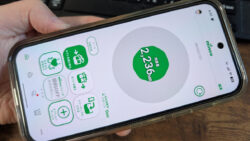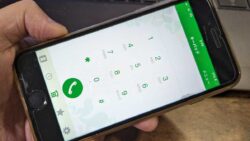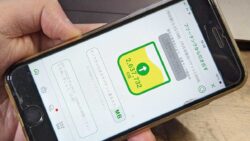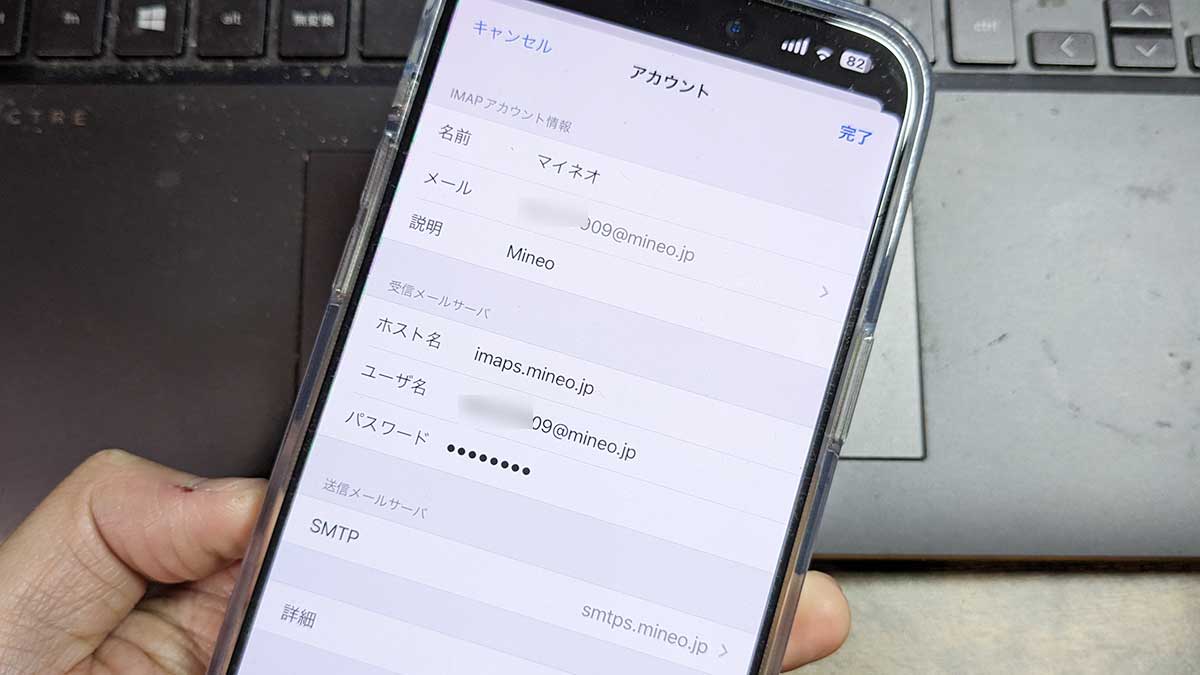

mineoメールってどうやって見るの?
mineoメールは専用アプリは無いけど、iPhoneのメールアプリに登録することで送受信をしていけるよ!
マイネオ(mineo)を契約すれば、メールアドレスを誰でもひとつ無料で使えます!
キャリアメールを使ってる方は、マイネオに乗り換えてもメールアドレスを持てますよ!
※今はキャリアを解約してもメールアドレス持ち運びサービス(月330円)がありますが…。
- ドコモなら「***@docomo.ne.jp」
- auなら「***@ezweb.ne.jp」
- ソフトバンクなら「***@softbank.ne.jp」
- mineoなら「***@mineo.jp」
マイネオ(mineo)では「***@mineo.jp」というメールアドレスを無料で使えて、***の部分は自由に変更することができます!
マイネオはメール送受信のための専用ソフトは用意していないので、外部のメールアプリに設定しないと使えませんが、iPhoneを使ってる方はデフォルトのメールアプリに登録して使えます!
当記事では、マイネオのメールアドレスをiPhoneに設定する手順を解説します。
この記事でわかること(目次)
自分のmineoメールの確認方法は?
マイネオ(mineo)を契約すると1回線につきひとつ、メールアドレスを無料で使えます。
自分のmineoメールはマイページの”契約内容照会ページ”から確認することができます。
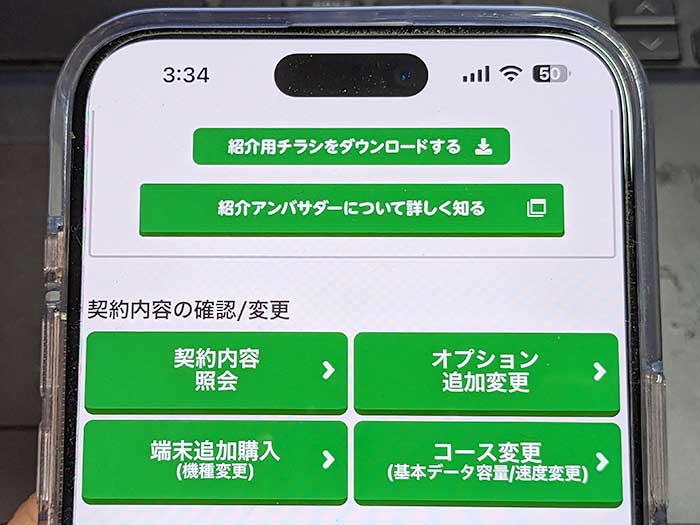
”契約内容照会”を開いて下部へスクロール。
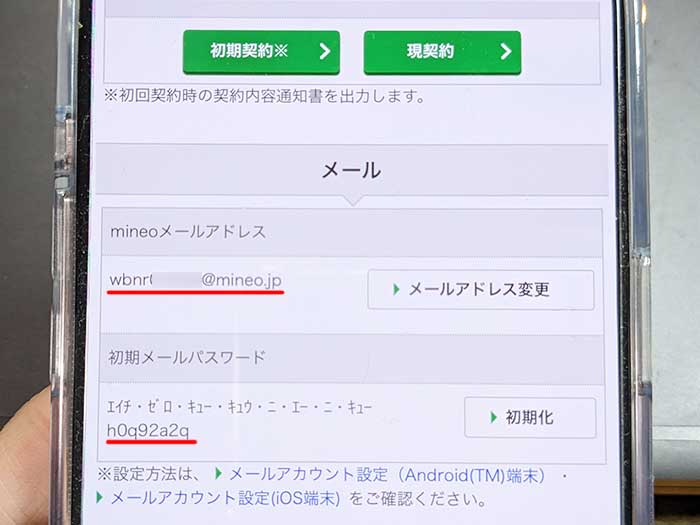
メールの項にmineoメールアドレスと初期メールパスワードが表示されています。
この情報を使って、iPhoneのメールアプリにメールアドレスを登録します。
マイネオが決めた初期値のメールアドレス・パスコードは自由に変更することができるので、任意で変更されてください。
変更前と変更後のメールアドレスは30日間の併用が可能で、新しいメールアドレスは30日間は変更不可です。
mineoメールの仕様は?
mineoメールの仕様は以下の通り。
| mineoメール | |
|---|---|
| 保存期間 | 60日 |
| 保存容量 | 200MB |
メールの保存容量が少ないよ~!って場合は、
”メールボックス容量追加”オプションを無料で利用でき、5ギガに増やすことができます!
mineoメールをがっつり使って行く方は、”メールボックス容量追加”オプションを申し込みましょう!
挙手制です(笑)
マイネオのメールアドレスをiPhoneに設定する手順は?
マイネオのメールアドレスをiPhoneに設定する手順は以下の通り。
1iPhoneで設定を開く。
2メールをタップ。
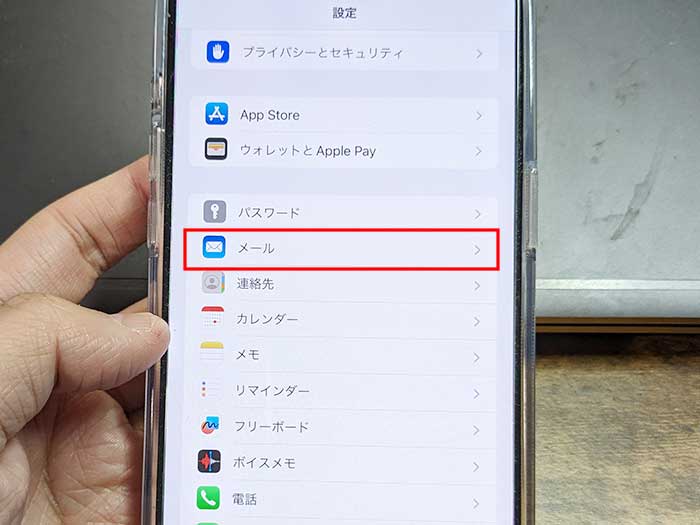
3アカウントをタップ。
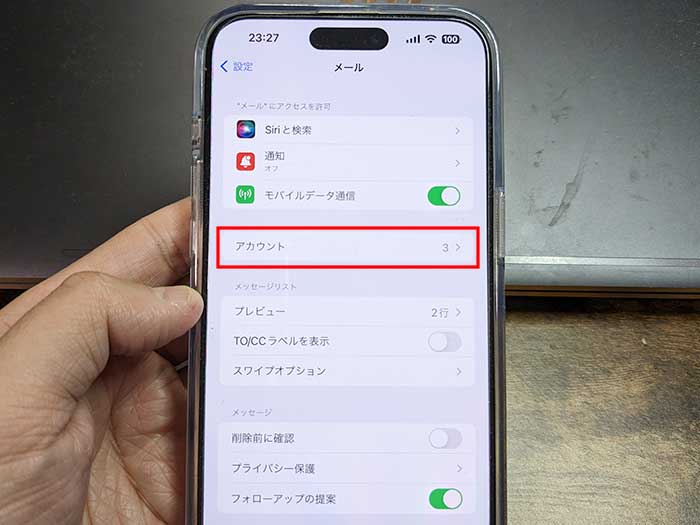
4アカウントを追加をタップ。
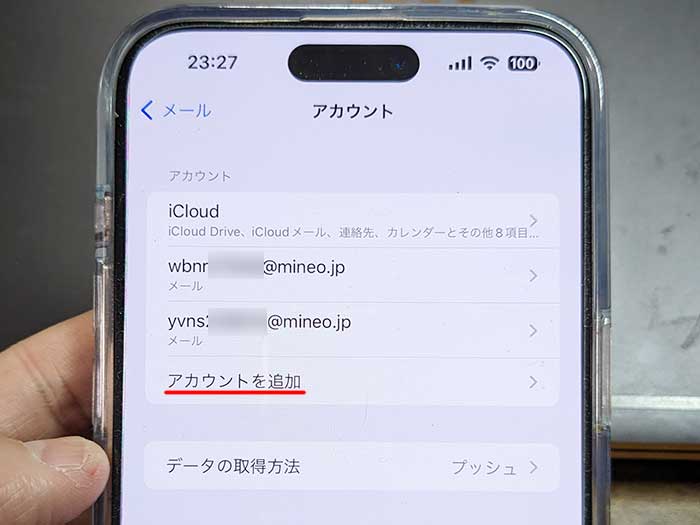
5その他をタップ。
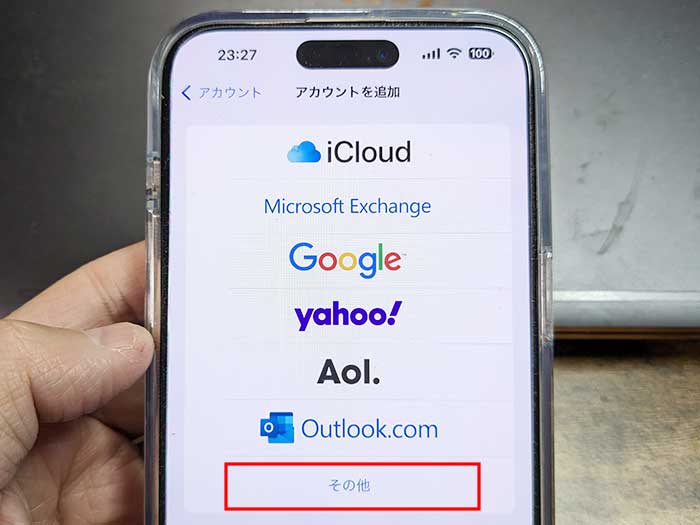
6メールアカウントを追加をタップ。
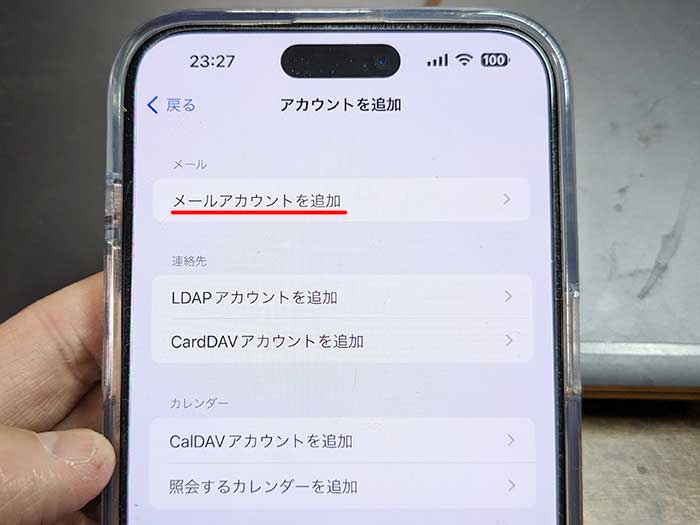
7”新規アカウント”でmineoメールの情報を入力します。
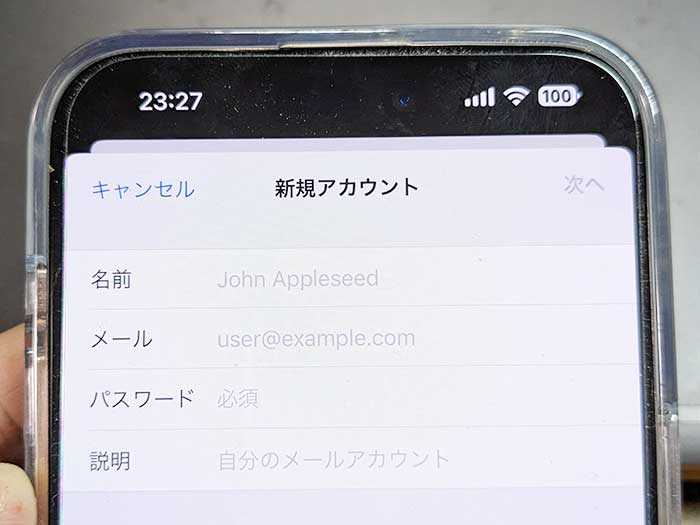
- ”名前”は送信者名(任意)
- ”メール”はmineoメールアドレス
- ”パスワード”は初期メールパスワード
- ”説明”はメールの名前(任意)
スペルミスの無いように入力してください。
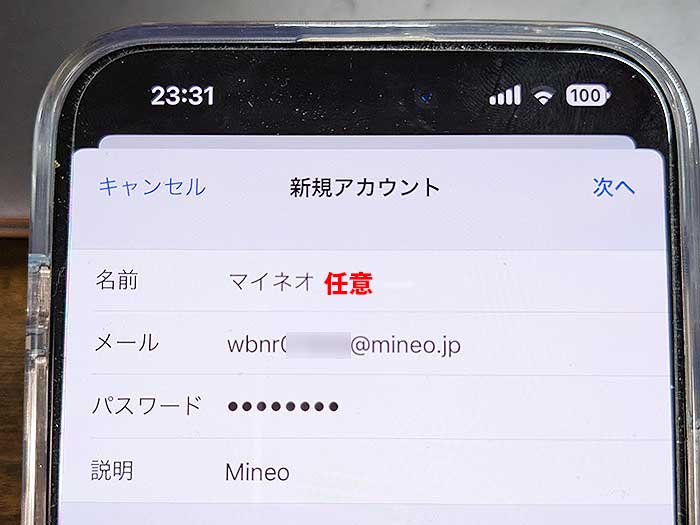
入力したら次へをタップ。
8受信メールサーバ・送信メールサーバ情報を入力します。
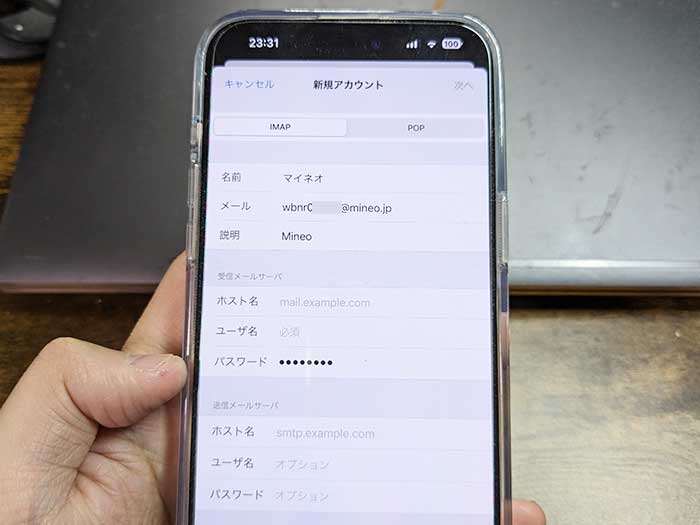
| サーバ | 入力内容 |
|---|---|
| 受信メールサーバ | imaps.mineo.jp |
| 送信メールサーバ | smtp.mineo.jp |
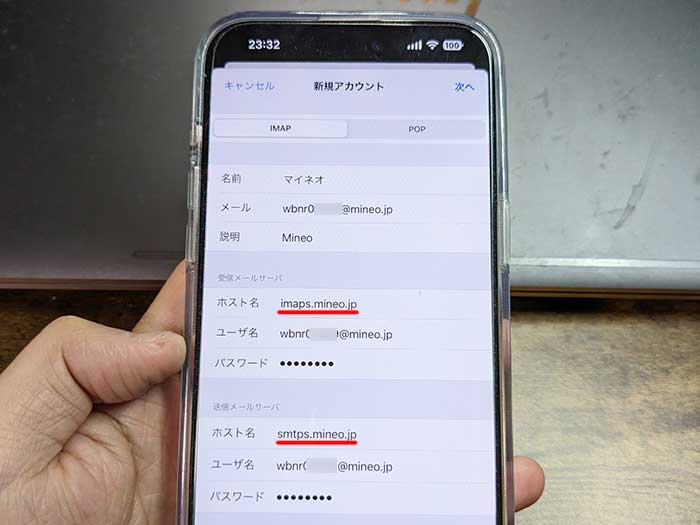
ユーザー名はメールアドレス。
パスワードはメールパスワードです。
入力したら次へをタップ。
9”IMAP”でメールにチェックが入ってることを確認し保存をタップ。
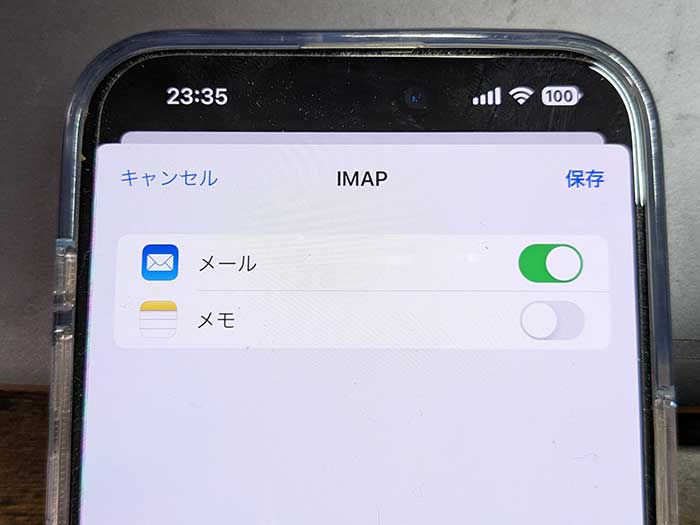
10iPhoneのメールアプリにmineoメールの登録完了です!
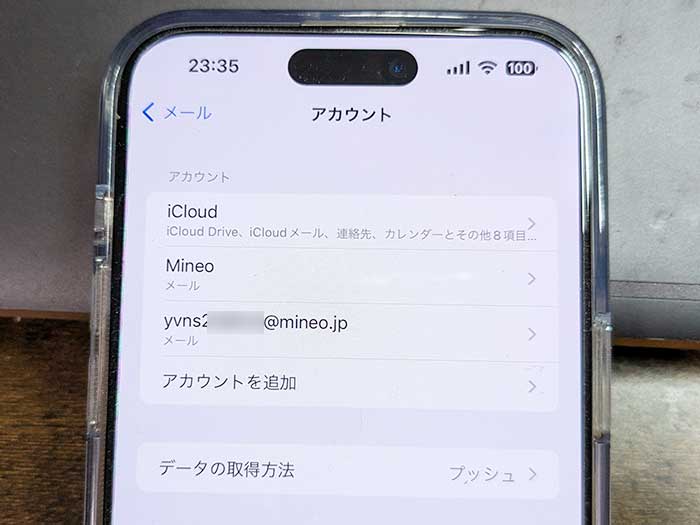
iPhoneのメールアプリを開くと、mineoメールを確認できます。

iPhoneのメールアプリには複数のメールアドレスを登録できますが、まとめて見れるしメールひとつひとつでも見ていけます。
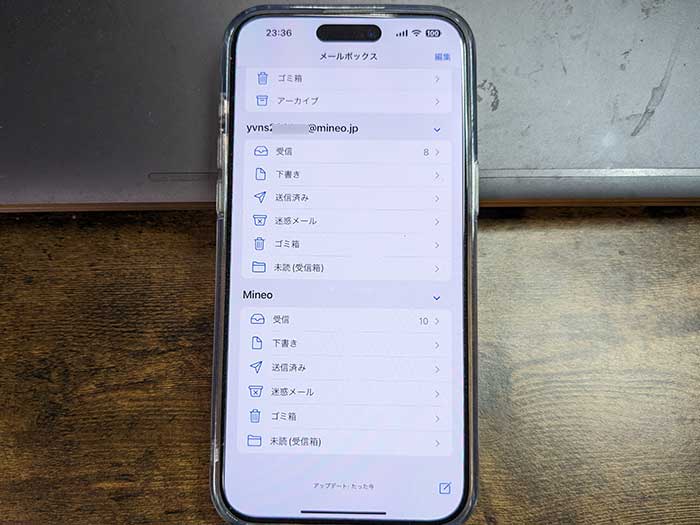
受信ボックスを開くと受信したメールの内容を確認できます。
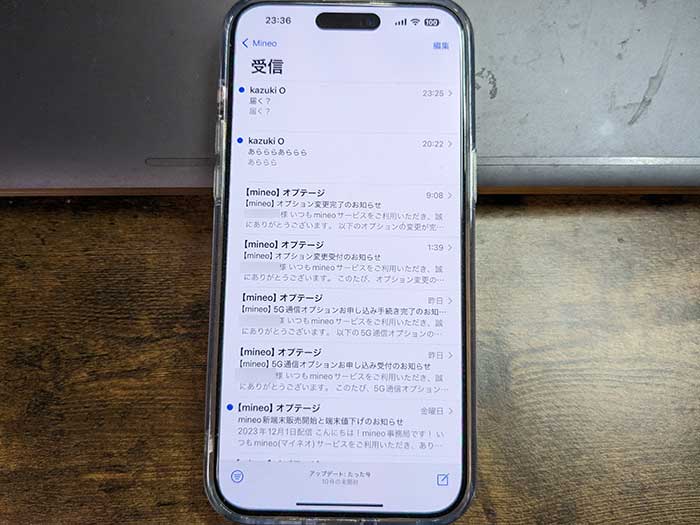
もちろん、送信もできます!
mineoメールはパソコンでも見ることができるので、「outlook」や「Thunderbird」などのメールソフトを使っている方は、同じ情報で登録してみてください。
ヤフーメール・Gmailでも他社のメールアドレスを登録できるのでmineoメールの送受信が可能です。
マイネオのメールアドレスをiPhoneから削除するには?
mineoメールを使わなくなった…
マイネオ(mineo)のメールアドレスをiPhoneから削除する手順は以下の通り。
iPhoneの設定からメールを開き、アカウントをタップ。
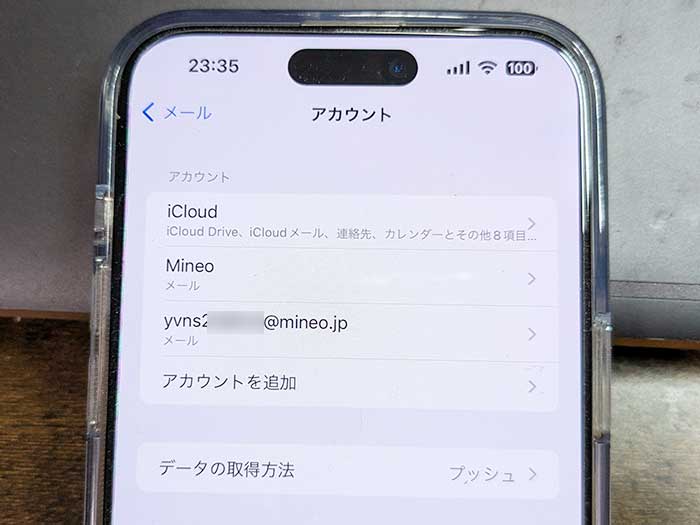
削除するメールアドレスをタップ。
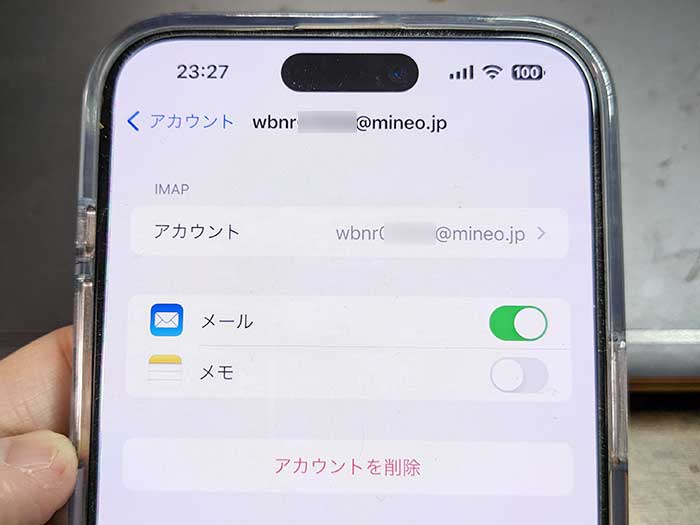
画面下にアカウントを削除とあるのでタップ。
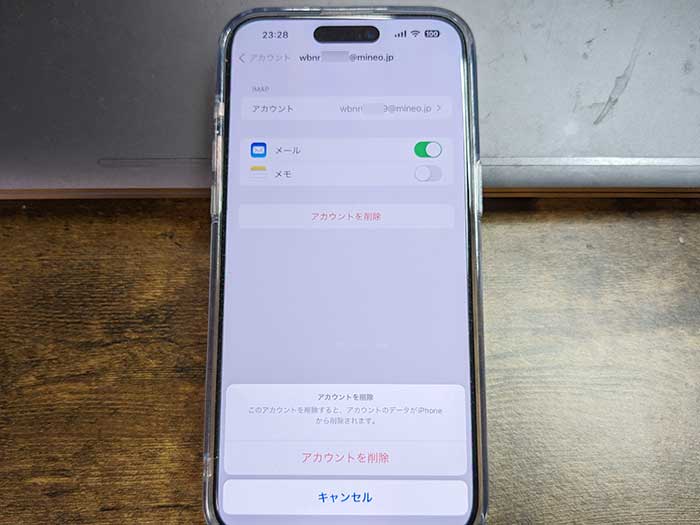
再度、アカウントを削除タップで、登録したメールアドレスを消せます。
マイネオはmineoメールのために独自のメールソフトは用意していません!
iPhoneデフォルトのメールアプリや外部のメールアプリを使わないとmineoメールは使えないので、mineoメールを使って行く方は忘れずに登録しておきましょう!
iPhoneにmineoメールを登録しておこうっと!
mineoメールはiPhoneでもiPadでもパソコンでも見れるので、いつでも見れるようにしておこう!
マイネオの手続き関連の連絡メールはmineoメールに届きます!
重要なことを見逃さないようにmineoメールを見れるようにしておきましょう!
関連 mineo(マイネオ)のSIMを11年使い続けてる理由、毎月の支払額・上手な使い方!
参照 mineoメール – メールアカウント設定(iOS端末)
以上、マイネオのメールアドレスをiPhoneに設定する手順でした。